
Kotanopan.com Penyebab hardisk Komputer atau laptop tidak terbaca atau rusak dan solusinya, ini pengalaman saya, karena hal ini yang admin kotanopan alami beberapa hari yang lalu, dimana komputer yang tiba-tiba admin gunakan ngadat dan Black Screen dengan notifikasi hardisk tidak terbaca, hingga akhirnya saya berhasil memperbaikinya satu kali.
Memang sebelumnya saat admin hidupkan dan cek dengan hardisk Senitel, status hardisk memang sudah merah, tapi karena malas, dan kebetulan PC ini ada 3 Hardisk, maka saya cuek saja. Hingg akhirnya berakhir fatal seperti sekarang. hardisk Komputer Tidak terbaca, Apakah saya panik? panik engak ya? ya engaklaaah……… ngapain juga panik?
logikanya sederhana, Hardisk pada komputer ada 3. Hardisk ke 1 untuk operasi Sistem (windows ya bukan redstar milik korea Utara yang saya bahas di sini) haha…. hardisk ke 2, biasa saya pakai untuk menyimpan file hasil Download, baik itu film, video lagu ataupun file mentah yang saya dapat dari internet dan belum sempat saya filter dan hapus. Hardisk ke 3, adalah untuk file Pekerjaan, atau file penting yang sengaja saya amankan dengan sebaik mungkin semampu saya.
baca juga :Aplikasi BRIMO Koneksi Terputus Tidak Bisa Login? Coba Cara ini

Lantas bagaimana solusi ketika hard disk Komputer tidak terbaca atau rusak? Pertama cabut semua colokan listrik dari CPU dan monitor, kemudian cek pengkabelan dari hardisk ke Motherboard, cek kabel sata, coba ganti kabel sata dengan kabel lainnya, atau pindah letak soket sata di mainboard, dengan cara cabut colokan, hembus beberapa kali dengan kuat dan bersihkan lalu colokan kembali ke motherboard. Apakah bekerja? jika tidak maka coba lakukan cara dibawah.
Baca juga: Cara menyadap WA menggunakan whats web What scan Cloner
Selain daripada kabel SATA pada hardisk juga terdapat kabel Power bukan? cek juga kabel ini, pada beberapa kasus kabel power yang berkualitas buruk atau rusak juga mengakibatkan hard disk pada komputer tidak terbaca, maka lakukan hal yang sama seperti pada kabel SATA, lepas, hembus dan pasang di port lain, atau ganti kabel jika memungkinkan. Pada umumnya kabel power hardisk mengambil dari Power Supply dan power supply lengket di Body CPU, jika memungkinkan gunakan colokan kabel power yang terhubung ke DVD pada CPU, umumnya kabel power yang mengarah ke DVD lebih awet daripada ke hardisk (karena jarang dipakai). Karena kabel Power yang rusak mengakibatkan hard disk pada Komputer CPU tidak terbaca, maka pastikan kabel ini tidak bermasalah.
Kabel SATA Hard disk sudah di lakukan pemeriksaan, kabel Power juga sudah, apakah colokan pada motherboard sudah di ganti-ganti? jika sudah namun masih tidak bisa juga maka lakukan pemeriksaan pada Bios pada saat Komputer hidup / restart. Umumnya meskipun operasi sistem windows tidak mampu membaca isi dalam hardsik, akan tetapi Bios komputer tetap bisa membaca dan memberitahu, apakah “bad hardisk” dan system bios akan memberi perintah untuk melakukan pencadangan data terhadap hardisk kita.
Maka coba hidupkan komputer dengan kondisi lepas semua VGA card jika ada, Flashdisk, dan embel-embel tambahan lainya, bahkan souncard dilepas, akan tetapi hardisk terpasang, lalu pencet “DEL” atau “ESC” dan kemudian lihat pada status bios, apakah hard disk terbaca pada Bios? jika terbaca cek, ada di Port berapa hard disknya? apakah ada informasi bahwa hard disk rusak dan system meminta kita untuk “pencet F1” jika ingin melanjutkan? apakah ada perintah untuk membackup data di hardisk? jika ada maka fix, hard disk mengalami kerusakan (tentu saja setelah langkah cek kabel dilakukan dan kita masih juga menemukan hal ini). Jika tidak menemukan kendala diatas, dan hardisk masih terbaca, cek pengaturan Bios, terutama di bagian secure boot dan Boot first, UFinya. Pastikan bahwa anda memetintahkan Komputer untuk melakukan Primary boot pada hardisk.
Apakah data pada Hard disk diatas masih bisa di selamatkan datanya? pada beberapa kasus yang admin kotanopan alami, Umumnya meskipun hardisk sudah tidak bisa dipakai untuk Menjalankan operasi sistem, namun masih bisa dibaca sebagai penyimpanan data, dengan syarat “jangan instal ulang hardisk tersebut”. Jadi solusinya adalah anda membeli hardisk baru kemudian memasang operasi sistem di hardisk yang baru, setelah semua oke. Kemudian memasang hardisk lama, dengan tetap menjadikan hard disk baru sebagai “primary Boot”.
Lantas bagaimana nasib Komputer admin kotanopan.com yang usianya sudah sekitar 10 tajun ini? sebagai Informasi Motherboard saya adalah Asus G41 Anti surge dengan Procesor Dual core jadul, dua RAM (8 Giga x 2) + 4 Hardisk. Sebenarnya saya pengen ganti Motherboard tapi sepertinya Komputer ini terlalu memiliki banyak kenangan dan perjuangan yang sudah dilakukan terlalu banyak, sehingga sayang rasanya mau ganti. Dan lagi Windows 7 sepertinya masih menyenangkan dibanding windows 10.
Baca juga: Cara memperbaiki error The application was unable to start correctly (0xc0000005) Pada WIndows
Kembali ke Nasib komputer admin, tentu saja saya coba perbaiki namun hanya 1x, karena sekitar 2 bulan kemudian, hard disk pada komputer tidak terbaca kembali. Sehingga saya langsung ganti hardisknya tanpa melakukan langkah pengecekan diatas lagi. kenapa saya langsung ganti? karena memang saya sudah menyiapkan hardisk cadangan, disebabkan saya merasa Hardisk utama sudah mulai lelah dan laporan hasil hard disk senitel menyatakan peringatan merah. Dan sudah pernah 1 kali rusak.

Demikian beberapa cara memperbaiki hard disk pada komputer atau laptop yang tidak terbaca, semoga bermanfaat dan terimakasih.
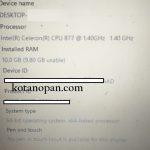

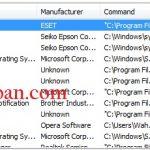
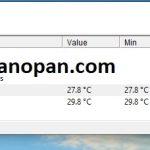
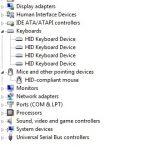

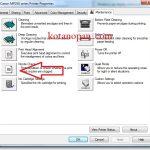
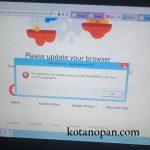
 Ciri Barcode Pertamina Diblokir Dan cara mengatasinya
Ciri Barcode Pertamina Diblokir Dan cara mengatasinya
 Cara Melihat Riwayat Pengisian BBM subsidi Pada Mobil
Cara Melihat Riwayat Pengisian BBM subsidi Pada Mobil
 Perbaiki Suhu Telepon Terlalu Rendah Pengisian Daya Dihentikan
Perbaiki Suhu Telepon Terlalu Rendah Pengisian Daya Dihentikan
 Solusi jika Barcode Mypertamina digunakan orang atau hilang
Solusi jika Barcode Mypertamina digunakan orang atau hilang
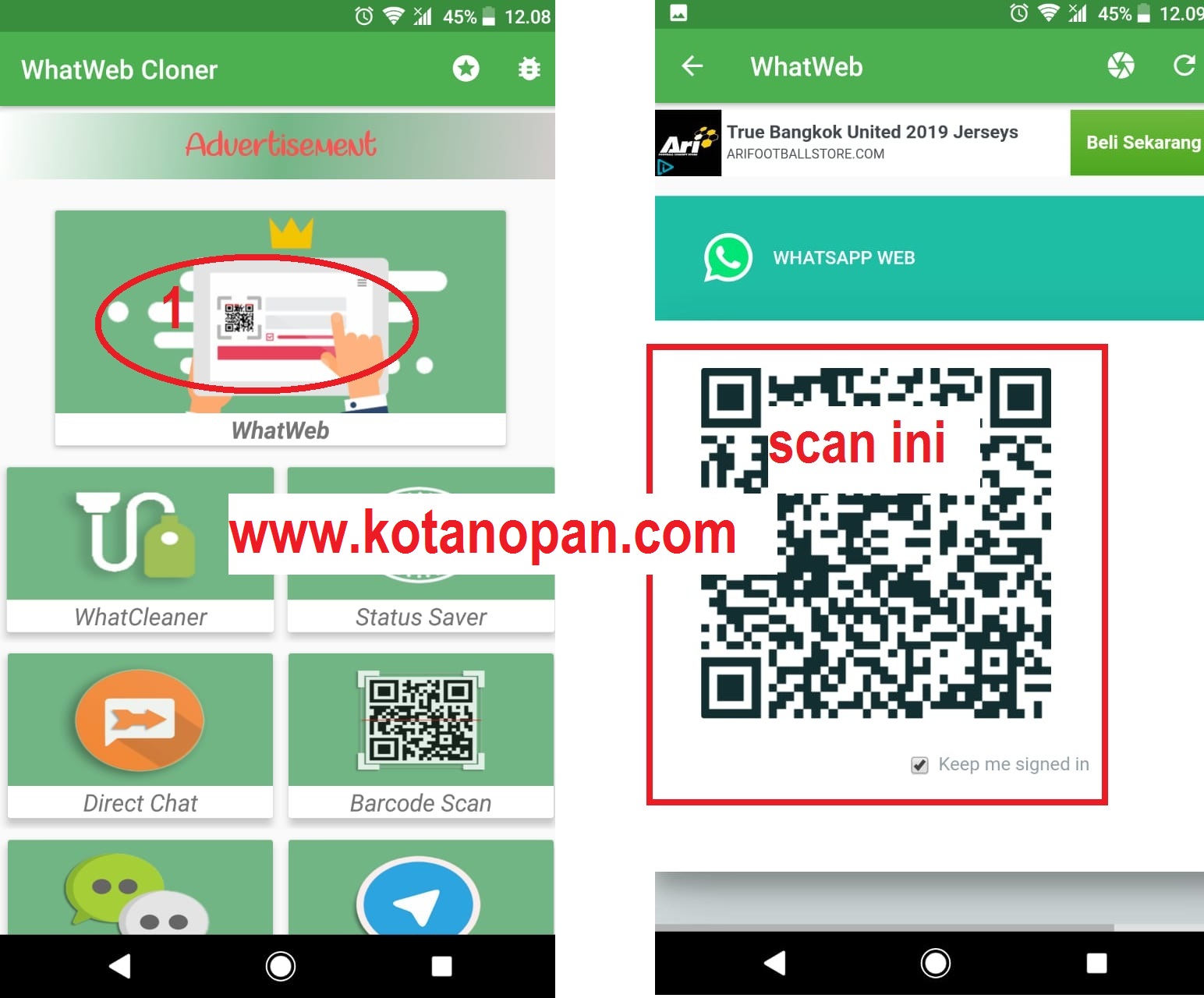 Cara menyadap WA menggunakan whats web What scan Cloner
Cara menyadap WA menggunakan whats web What scan Cloner
 Cara Perbaiki Kendaraan Tidak Ditemukan Pada Mypertamina
Cara Perbaiki Kendaraan Tidak Ditemukan Pada Mypertamina
 Bagaimana Jika Nopol Sudah Terdaftar Di Mypertamina
Bagaimana Jika Nopol Sudah Terdaftar Di Mypertamina
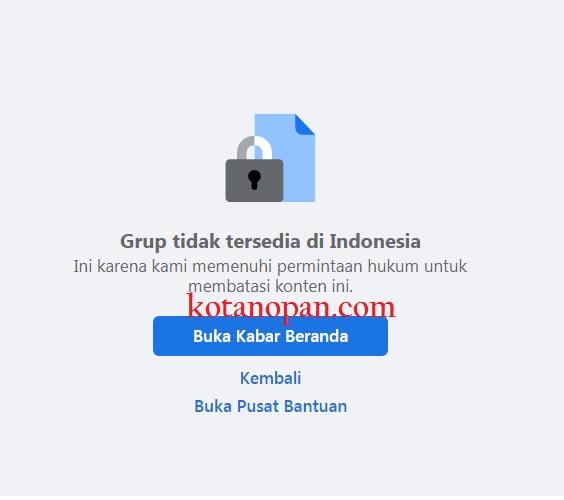 Penyebab Grup facebook Hilang Grup tidak tersedia di Indonesia
Penyebab Grup facebook Hilang Grup tidak tersedia di Indonesia
 Cara menyambungkan HT baofeng dengan HT merek lain
Cara menyambungkan HT baofeng dengan HT merek lain


